Διαφήμιση
Πατώντας μακριά στο πληκτρολόγιό σας περιμένετε να δείτε κείμενο στην οθόνη, αλλά βλέπετε μόνο μερικούς από τους χαρακτήρες; Ή χειρότερα, κανένας από αυτούς;
Χωρίς πληκτρολόγιο που λειτουργεί, ο υπολογιστής σας είναι άχρηστος. Για φορητούς υπολογιστές, αυτό είναι ένα μεγάλο πρόβλημα, καθώς δεν μπορείτε απλώς να αλλάξετε το πληκτρολόγιο όπως μπορείτε με έναν επιτραπέζιο υπολογιστή.
Συντήρηση υπολογιστή πρέπει να είναι συνήθεια. Αλλά τα προβλήματα μπορούν ακόμα να σηκώσουν το άσχημο κεφάλι τους. Εάν το πληκτρολόγιο του φορητού υπολογιστή σας έχει σταματήσει να λειτουργεί, δείτε τι πρέπει να γνωρίζετε και πώς να το διορθώσετε.
4 λόγοι για τους οποίους το πληκτρολόγιο του φορητού υπολογιστή σας σταμάτησε να λειτουργεί

Συνήθως, υπάρχουν πέντε λόγοι για τους οποίους το πληκτρολόγιο του φορητού υπολογιστή σας σταμάτησε να λειτουργεί. Κάθε λόγος έχει τη δική του λύση.
- Κακό πρόγραμμα οδήγησης υλικού: Αυτό μπορεί να επανεγκατασταθεί ή να ενημερωθεί.
- Βρωμιά και σκόνη: Ο καθαρισμός του πληκτρολογίου του φορητού υπολογιστή σας μπορεί να σας βοηθήσει.
- Κακή σύνδεση: Σε ορισμένες περιπτώσεις, ο φορητός υπολογιστής σας μπορεί να ανοίξει και να επανασυνδεθεί το πληκτρολόγιο. Υπάρχει πιθανότητα το πληκτρολόγιο να είναι ελαττωματικό, επομένως θα πρέπει να γίνει αντικατάσταση.
- Λανθασμένες τοπικές ρυθμίσεις: Ορισμένοι χαρακτήρες δεν λειτουργούν επειδή οι ρυθμίσεις πληκτρολογίου έχουν ρυθμιστεί να χρησιμοποιούν λάθος περιοχή ή γλώσσα.
Όπως ίσως έχετε παρατηρήσει, δύο από αυτά τα προβλήματα επιλύονται εύκολα, ενώ τα άλλα δύο απαιτούν λίγο περισσότερη δουλειά. Για να περιπλέξει περισσότερο τα πράγματα, οποιαδήποτε ενέργεια επισκευής που απαιτεί να ανοίξετε τον φορητό υπολογιστή σας θα διαφέρει ανάλογα με τον κατασκευαστή. Μπορεί ακόμη και να διαφέρει μεταξύ μοντέλων του ίδιου κατασκευαστή.
1. Ενημέρωση ή επαναφορά προγραμμάτων οδήγησης πληκτρολογίου φορητού υπολογιστή
Ο ευκολότερος τρόπος για να αντιμετωπίσετε ένα πληκτρολόγιο φορητού υπολογιστή που δεν θα λειτουργήσει είναι ενημερώστε το πρόγραμμα οδήγησης.
Κάντε αυτό κάνοντας κλικ Αρχή και μπαίνοντας στο διαχειριστή της συσκευής. Το εικονίδιο Διαχείριση Συσκευών θα εμφανιστεί στα αποτελέσματα, οπότε κάντε κλικ σε αυτό. Περιηγηθείτε στη λίστα των συσκευών μέχρι να δείτε Πληκτρολόγια, στη συνέχεια αναπτύξτε τη λίστα. Κάντε δεξί κλικ στη συσκευή πληκτρολογίου (συνήθως Τυπικό πληκτρολόγιο PS/2) και επιλέξτε Ιδιότητες > Πρόγραμμα οδήγησης.
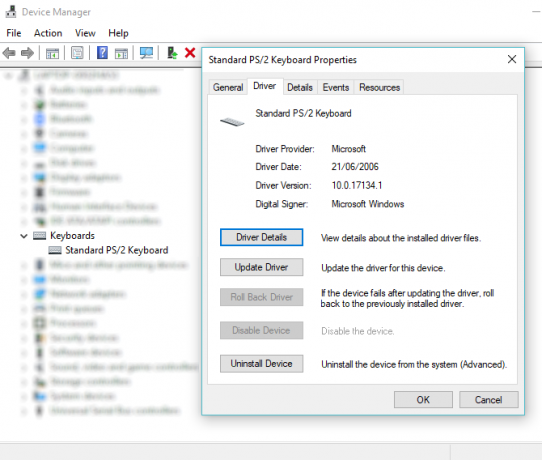
Εδώ, κάντε κλικ Ενημέρωση προγράμματος οδήγησης και περιμένετε μέχρι τα Windows να βρουν ένα νέο πρόγραμμα οδήγησης και να το εγκαταστήσουν. Δοκιμάστε το πληκτρολόγιο με έναν επεξεργαστή κειμένου ή ίσως την εφαρμογή Σημειωματάριο των Windows—με κάθε τύχη, τώρα θα λειτουργήσει.
Ακόμα δεν είναι καλύτερο;
Αυτή τη φορά επιλέξτε Απεγκατάσταση συσκευής και περιμένετε να αφαιρεθεί το πρόγραμμα οδήγησης. Μόλις τελειώσετε, θα πρέπει να επανεκκινήσετε τα Windows και να περιμένετε μέχρι να εγκατασταθεί ξανά το πρόγραμμα οδήγησης. Ωστόσο, μπορείτε επίσης να χρησιμοποιήσετε Ενέργεια > Σάρωση για αλλαγές υλικού για να ζητήσει από τα Windows να εγκαταστήσουν το πρόγραμμα οδήγησης.
Σημειώστε ότι υπάρχει και α Οδηγός επαναφοράς επιλογή. Αυτό θα είναι γκριζαρισμένο τις περισσότερες φορές, εκτός εάν έχει εγκατασταθεί νέο πρόγραμμα οδήγησης, πιθανώς ως μέρος ενός Windows Update. Εάν αυτή η επιλογή είναι διαθέσιμη και το πληκτρολόγιό σας μόλις πρόσφατα σταμάτησε να λειτουργεί, κάντε κλικ Οδηγός επαναφοράς και περιμένετε το νέο πρόγραμμα οδήγησης.
2. Το πληκτρολόγιο φορητού υπολογιστή δεν λειτουργεί; Καθάρισέ το!
Ο καθαρισμός ενός τυπικού πληκτρολογίου δεν είναι εύκολος. Ο καθαρισμός ενός πληκτρολογίου φορητού υπολογιστή είναι ακόμη πιο δύσκολος. Τα πληκτρολόγια απαιτούν μια συγκεκριμένη ποσότητα φυσικής αλληλεπίδρασης για να χαλαρώσουν τη βρωμιά, και ενώ αυτό είναι γενικά απλό να επιτευχθεί με ένα USB ή ασύρματο πληκτρολόγιο, τα πράγματα είναι διαφορετικά σε έναν φορητό υπολογιστή.
Βασικά, δεν μπορείτε εύκολα να κουνήσετε και να χτυπήσετε το πίσω μέρος ενός φορητού υπολογιστή χωρίς να διακινδυνεύσετε τη ζημιά σε ολόκληρη τη μονάδα.
Ωστόσο, μπορείτε να απομακρύνετε τη σκόνη και τα υπολείμματα από ένα πληκτρολόγιο φορητού υπολογιστή κλείνοντας πρώτα τη συσκευή, στη συνέχεια γυρίζοντάς την ανάποδα και χτυπώντας απαλά τη βάση. Στη συνέχεια, θα πρέπει να περάσετε τα δάχτυλά σας σε όλα τα πλήκτρα ενώ η συσκευή είναι ανάποδα, για να αφαιρέσετε τυχόν υπολείμματα βρωμιάς.
Φροντίστε να καθαρίσετε τυχόν πεσμένες βρωμιές από το τραπέζι όταν τελειώσετε! Εάν υπάρχει βρωμιά που δεν μπορείτε να αφαιρέσετε, μπορείτε να χρησιμοποιήσετε ένα δοχείο πεπιεσμένου αέρα σε αυτό το σημείο ή μπορείτε να βασιστείτε σε κάποιο στόκο καθαρισμού πληκτρολογίου.
Σημειώστε ότι ο καθαρισμός δεν μπορεί να επιδιορθώσει τυχόν βαθιές βλάβες, αλλά θα βοηθήσει εάν η βρωμιά εμποδίζει ένα ή περισσότερα κλειδιά να λειτουργούν σωστά.
Βλέπω Ο πλήρης οδηγός μας για τον καθαρισμό του πληκτρολογίου σας Πώς να καθαρίσετε το πληκτρολόγιό σας μια για πάνταΤο πληκτρολόγιο είναι βρώμικο και δεν ανταποκρίνεται; Τα κλειδιά κολλάνε; Δείτε πώς μπορείτε να καθαρίσετε το πληκτρολόγιο του φορητού υπολογιστή ή του επιτραπέζιου υπολογιστή σας. Διαβάστε περισσότερα για περισσότερες πληροφορίες.
3. Αντικαταστήστε ένα ελαττωματικό πληκτρολόγιο φορητού υπολογιστή
Εάν το πληκτρολόγιο είναι σωματικά κατεστραμμένο ή έχει αποσυνδεθεί από τη μητρική πλακέτα (ίσως λόγω σοκ), τότε θα χρειαστείτε να αφιερώσετε λίγο χρόνο για να αφαιρέσετε το στοιχείο από τον φορητό υπολογιστή σας και είτε να επαναφέρετε τη σύνδεση είτε να αντικαταστήσετε το πληκτρολόγιο εντελώς.
Διαφορετικοί κατασκευαστές κατασκευάζουν τους φορητούς υπολογιστές τους με διάφορους τρόπους, πράγμα που σημαίνει ότι είναι δύσκολο να προσδιορίσετε μια ενιαία λύση.
Ωστόσο, το άνοιγμα διαφορετικών φορητών υπολογιστών από τον ίδιο κατασκευαστή είναι γενικά το ίδιο. Αυτό κάνει την εναλλαγή του πληκτρολογίου (ή απλώς την επανατοποθέτηση της σύνδεσης του καλωδίου) πολύ πιο εύκολη.
Λάβετε υπόψη ότι τα πληκτρολόγια φορητών υπολογιστών είναι συνήθως σφραγισμένες μονάδες, οπότε παρόλο που μπορεί να είναι δυνατό να το δώσετε Τα πληκτρολόγια καθαρίζουν καλύτερα όταν αφαιρούνται από το φορητό υπολογιστή, δεν θα μπορείτε να ελέγξετε εύκολα το εσωτερικό εργασίες.
Μόλις αφαιρεθεί ένα πληκτρολόγιο, θα μπορείτε να ελέγξετε τον σειριακό αριθμό του. Εισαγάγετε το στο πλαίσιο αναζήτησης στο eBay για να δείτε εάν είναι διαθέσιμο για αγορά. Συνήθως είναι, αλλά η αγορά ενός πληκτρολογίου φορητού υπολογιστή αντικατάστασης μπορεί να είναι ακριβή.
Αφαιρέστε ένα πληκτρολόγιο φορητού υπολογιστή Dell για να το διορθώσετε
Τα περισσότερα πληκτρολόγια φορητών υπολογιστών Dell αφαιρούνται σχετικά εύκολα και δεν χρειάζονται κατσαβίδι.
Σε αυτό το βίντεο, θα δείτε πώς να ξεκουμπώσετε ένα πληκτρολόγιο Dell Inspiron χρησιμοποιώντας ένα ζευγάρι πλαστικά εργαλεία ανοίγματος. Μόλις αποκοπεί επιτυχώς το πληκτρολόγιο, θα πρέπει να δείτε το καλώδιο της κορδέλας και πού συνδέεται με τη μητρική πλακέτα.
Αφαιρέστε εύκολα ένα πληκτρολόγιο φορητού υπολογιστή Toshiba για να το αντικαταστήσετε
Τα πληκτρολόγια φορητών υπολογιστών Toshiba είναι πολύ πιο δύσκολο να αποσπαστούν από το πλαίσιο. Το κάτω μέρος του φορητού υπολογιστή πρέπει να αφαιρεθεί, πράγμα που σημαίνει προσοχή με όλες τις βίδες και έλεγχο του καλωδίου.
Υπάρχει μεγάλη πιθανότητα αυτό να μην είναι κάτι που δεν θέλετε να κάνετε. Ωστόσο, ακολουθήστε προσεκτικά τα βήματα και θα διαπιστώσετε ότι το πληκτρολόγιο μπορεί να αντικατασταθεί.
Το πληκτρολόγιο φορητού υπολογιστή HP δεν λειτουργεί; Σκεφτείτε ένα εξωτερικό πληκτρολόγιο
Οι φορητοί υπολογιστές HP είναι πιο δύσκολοι όταν πρόκειται για την αφαίρεση του πληκτρολογίου. Εξαρτάται από το μοντέλο που χρησιμοποιείτε. Ευτυχώς, τα πιο δημοφιλή μοντέλα όπως το Pavilion έχουν μια απλή μέθοδο αφαίρεσης πληκτρολογίου. (Ωστόσο, οι φορητοί υπολογιστές HP υψηλότερης τεχνολογίας είναι πιο περίπλοκοι.)
Δείτε το ως συνδυασμό των προσεγγίσεων Dell και Toshiba. Πρέπει να αφαιρέσετε μία μόνο βίδα από την κάτω πλευρά και, στη συνέχεια, να ξεκουμπώσετε από το πλαίσιο, παρόμοια με το φορητό υπολογιστή Dell.
4. Τι γίνεται αν ένα πλήκτρο πληκτρολογίου δεν λειτουργεί;
Αντιμετωπίζετε πρόβλημα με το πλήκτρο "@"; Δεν μπορείτε να πάρετε το Shift στη δουλειά;
Εάν αντιμετωπίζετε δυσκολίες με τα συγκεκριμένα πλήκτρα πληκτρολογίου να μην λειτουργούν, αυτό μπορεί να οφείλεται στις ρυθμίσεις της γλώσσας σας. Αφού διαπιστώσετε ότι το πρόβλημα δεν είναι υλικό, αυτό είναι το πρώτο πράγμα που πρέπει να ελέγξετε.
Για έλεγχο, ανοίξτε ένα πρόγραμμα επεξεργασίας κειμένου και πατήστε το εν λόγω πλήκτρο. Υπάρχει κάποια έξοδος; Εάν είναι το λάθος σύμβολο, τότε το πρόβλημα είναι σχεδόν βέβαιο ότι σχετίζεται με τις ρυθμίσεις γλώσσας. Διαφορετικές περιοχές χρησιμοποιούν διαφορετικές διατάξεις πληκτρολογίου, με βάση τον τρόπο χρήσης των χαρακτήρων.
Θα χρειαστεί να διαμορφώσετε εκ νέου τις τοπικές σας ρυθμίσεις ώστε να ταιριάζουν με το πληκτρολόγιό σας. Στα Windows 10 κάντε αυτό πατώντας Windows + I και επιλέγοντας Χρόνος και γλώσσα > Περιοχή & γλώσσα. Εδώ, κάντε κλικ Προσθέστε μια γλώσσα και επιλέξτε τη σωστή επιλογή για το πληκτρολόγιό σας.
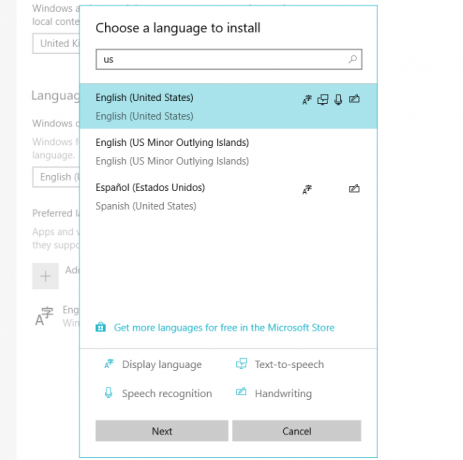
Κάντε κλικ Επόμενο τότε Εγκαθιστώ και περιμένετε λίγο μέχρι να εγκατασταθεί η γλώσσα. Στην οθόνη Περιοχή & γλώσσα, χρησιμοποιήστε το Γλώσσες αναπτυσσόμενο μενού για να επιλέξετε τη νέα γλώσσα.
Ελέγξτε ξανά την είσοδο του πληκτρολογίου σας. Οι σωστοί χαρακτήρες θα πρέπει τώρα να εμφανίζονται στην οθόνη.
Παρόμοιες ρυθμίσεις γλώσσας πληκτρολογίου μπορούν να βρεθούν σε macOS και Linux.
Μπορείτε να διορθώσετε ένα ελαττωματικό πληκτρολόγιο φορητού υπολογιστή;
Ένας φορητός υπολογιστής χωρίς πληκτρολόγιο που λειτουργεί μπορεί να φαίνεται σαν ένα τεράστιο εμπόδιο στην παραγωγικότητα, αλλά είναι δυνατό να επισκευαστεί. Αυτό μπορεί να περιλαμβάνει κάποια απλή συντήρηση υλικού και λογισμικού ή μπορεί να απαιτεί κάποιες πρακτικές επισκευές με το εσωτερικό του φορητού υπολογιστή σας.
Ή μπορεί απλώς να οφείλεται στο ότι έχετε εφαρμόσει λάθος τοπικές ρυθμίσεις για το πληκτρολόγιό σας.
Εάν δεν μπορείτε να απολαύσετε καμία από αυτές τις επιδιορθώσεις, δεν χάνονται όλα. Εάν ο φορητός υπολογιστής σας είναι υπό εγγύηση ή εάν γνωρίζετε κάποιο αξιόπιστο συνεργείο επισκευής, θα πρέπει να μπορείτε να επισκευάσετε τη συσκευή με την ελάχιστη προσπάθεια.
Εν τω μεταξύ, ένα πληκτρολόγιο Bluetooth ή USB μπορεί να χρησιμοποιηθεί ως βραχυπρόθεσμο υποκατάστατο, και μπορείτε επίσης να επιστρέψετε στο Πληκτρολόγιο οθόνης Windows 10 Πώς να χρησιμοποιήσετε το πληκτρολόγιο οθόνης στα WindowsΕάν διαθέτετε υπολογιστή με οθόνη αφής, μπορείτε να πληκτρολογήσετε μέσα στα Windows χρησιμοποιώντας ένα πληκτρολόγιο αφής — δεν απαιτείται υλικό! Διαβάστε περισσότερα .
Ο Christian Cawley είναι Αναπληρωτής Συντάκτης για θέματα Ασφάλειας, Linux, DIY, Προγραμματισμού και Επεξήγησης Τεχνολογίας. Επίσης, παράγει το The Really Useful Podcast και έχει μεγάλη εμπειρία στην υποστήριξη επιτραπέζιων υπολογιστών και λογισμικού. Συνεργάτης στο περιοδικό Linux Format, ο Christian είναι λάτρης του Raspberry Pi, λάτρης των Lego και λάτρης των ρετρό παιχνιδιών.


